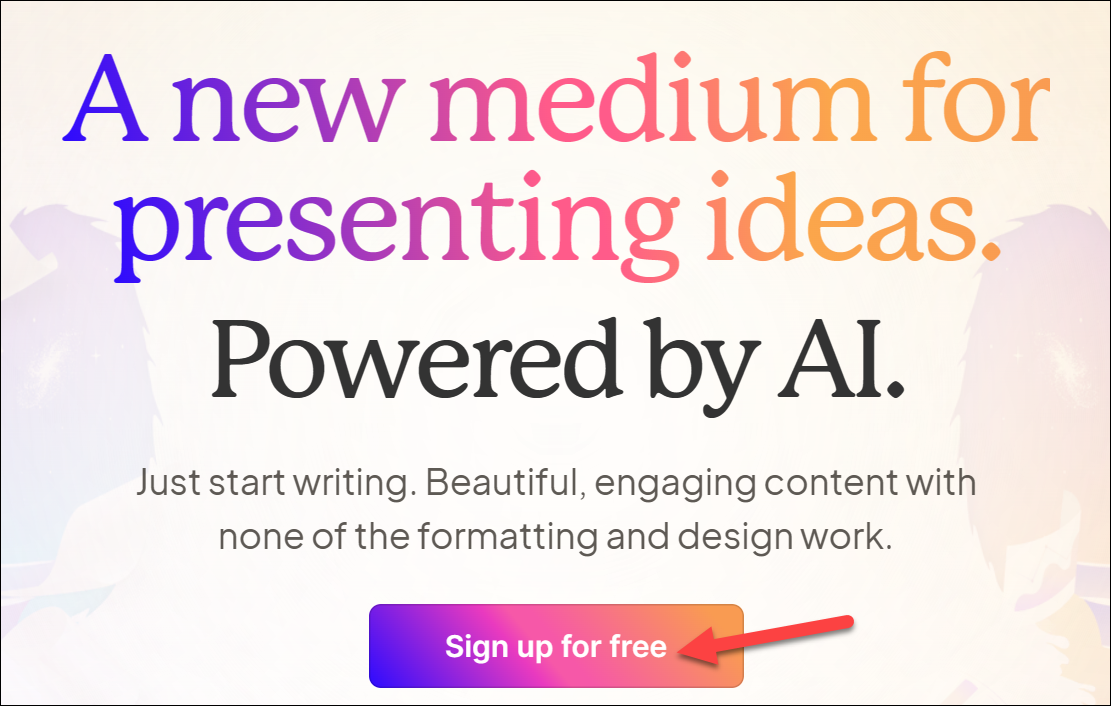PowerPoint 프레젠테이션은 수년 동안 인기가 있었지만 모든 사람이 좋아하는 것은 아닙니다. 상당한 노력이 필요할 수 있으며 그런 경우에도 예외적인 결과가 보장되지 않습니다. 여기에서 Gamma AI가 등장하여 프레젠테이션을 만드는 방식을 혁신할 준비가 되었습니다.
AI 기반 애플리케이션 시대에 Gamma는 대부분의 학생과 기업 직원이 작업한 슬라이드 데크를 자동화하기 위한 AI를 갖춘 게임 체인저입니다. 디자인 작업의 번거로움 없이 아름답고 매력적인 콘텐츠를 만들고 싶다면 Gamma AI가 새로운 베스트 프렌드가 될 것입니다. 아이디어에 생명을 불어넣고 시각적으로 놀라운 방식으로 제시하는 플랫폼입니다. 이제 Gamma AI의 세계로 뛰어들어 아이디어를 표현하는 방식을 어떻게 변화시킬 수 있는지 알아보십시오!
Advertisement
감마 AI란?
본질적으로 인공 지능을 기반으로 아이디어를 제시하는 새로운 매체입니다. 사용자는 이를 Notion과 Canva의 교차점이라고 설명했으며 이는 무언가를 말하고 있습니다. 원하는 내용을 작성하는 것으로 시작하면 시스템이 형식 지정 및 디자인 작업을 인계받아 매력적이고 아름다운 콘텐츠를 제공합니다.
Gamma AI는 프롬프트를 사용하여 30초 이내에 멋진 문서, 데크 및 웹페이지를 만듭니다. 형식이나 디자인에 대해 걱정할 필요가 없습니다. 빈 페이지에서 시작하는 대신 템플릿으로 시작할 수도 있습니다. 또한 AI의 도움을 받아 단 한 번의 클릭으로 전체 데크를 사용자 지정할 수 있습니다.
Gamma AI는 또한 다른 많은 기능을 자랑합니다. 라이브 프레젠테이션, 분석 보기, 차트 삽입, GIF, 비디오, 심지어 전체 웹 페이지까지 가능합니다. 상호 작용하고 공동 작업이 가능하지만 무엇보다 만들기 쉽고 좋아할 프레젠테이션을 만들기 위한 아름다운 새 매체입니다.
감마 AI 가격
Gamma AI를 무료로 사용해 볼 수 있습니다. Gamma AI는 무료 사용자에게 덱을 만들고 사용자 지정하는 데 사용할 수 있는 400크레딧을 제공합니다. 새로운 세대(데크, 문서 또는 웹 페이지)마다 40크레딧을 사용하고 콘텐츠 재작성, 카드 추가 또는 이미지 찾기와 같은 AI 응답을 받는 편집마다 10크레딧을 사용합니다. 오류나 설명에는 크레딧이 필요하지 않습니다. 다른 사람에게 Gamma를 소개하면 더 많은 크레딧을 받을 수 있습니다.
무제한 AI 크레딧, 고급 분석, “made with Gamma” 워터마크 없음 등과 같은 추가 기능을 포함하는 Gamma Pro는 월 $16입니다.
감마 AI 사용 방법
직관적인 인터페이스로 Gamma AI를 사용하는 것은 매우 쉽습니다.
시작하기
시작하려면 컴퓨터의 아무 브라우저에서나 gamma.app으로 이동한 다음 ‘무료로 가입’ 버튼을 클릭하세요.
이메일 주소를 사용하거나 Google 계정을 사용하여 직접 가입하십시오.
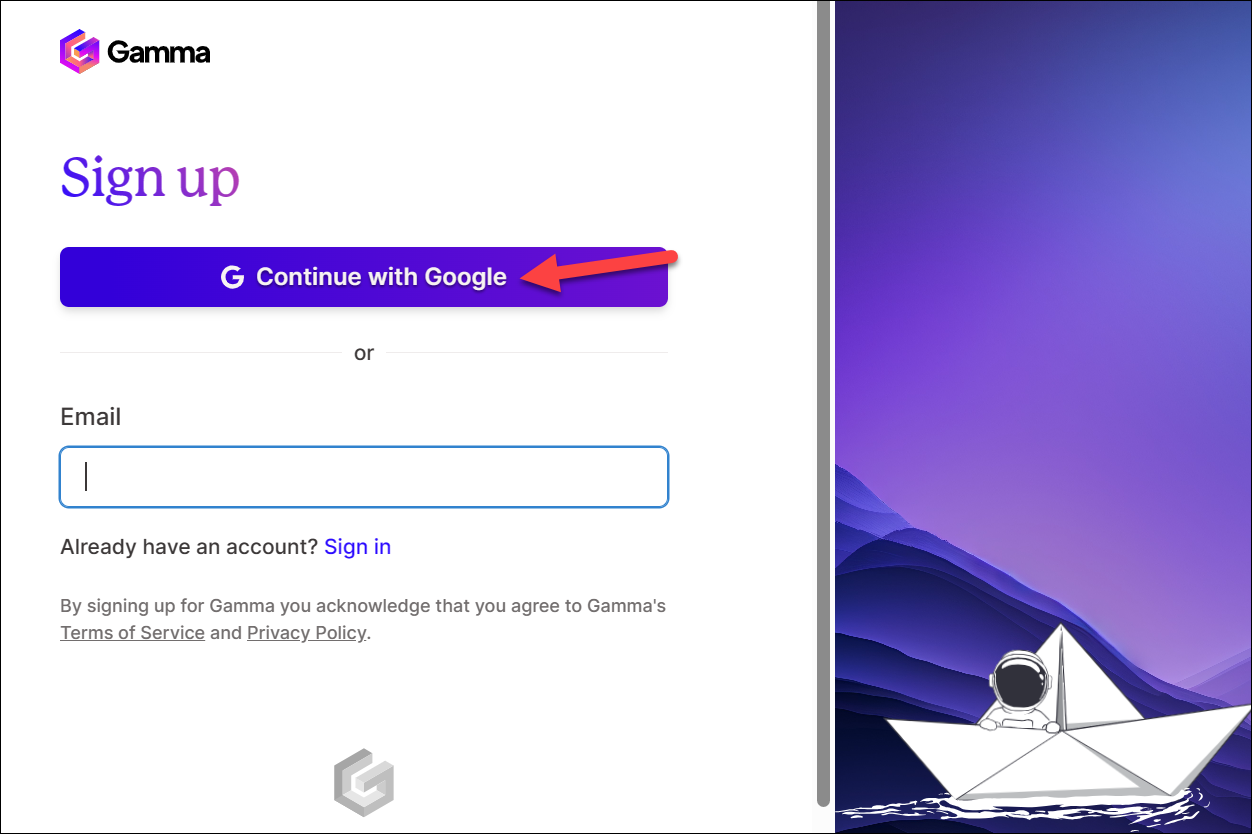
그런 다음 Gamma를 개인적으로 사용할지 또는 팀/회사를 위해 사용할지 선택하십시오. 이 설정은 나중에 언제든지 변경할 수 있습니다. 작업공간의 이름을 입력하고 ‘작업공간 만들기’ 버튼을 클릭합니다.
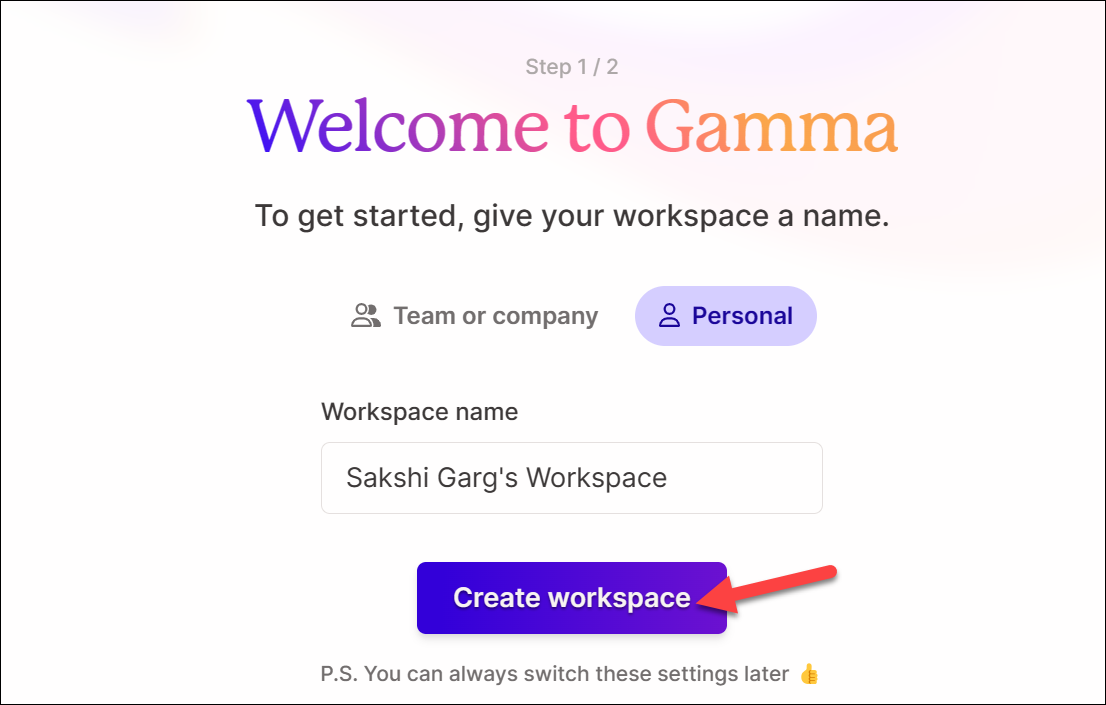
다음으로 Gamma AI 사용 방법을 선택하고 ‘계속’을 클릭합니다.
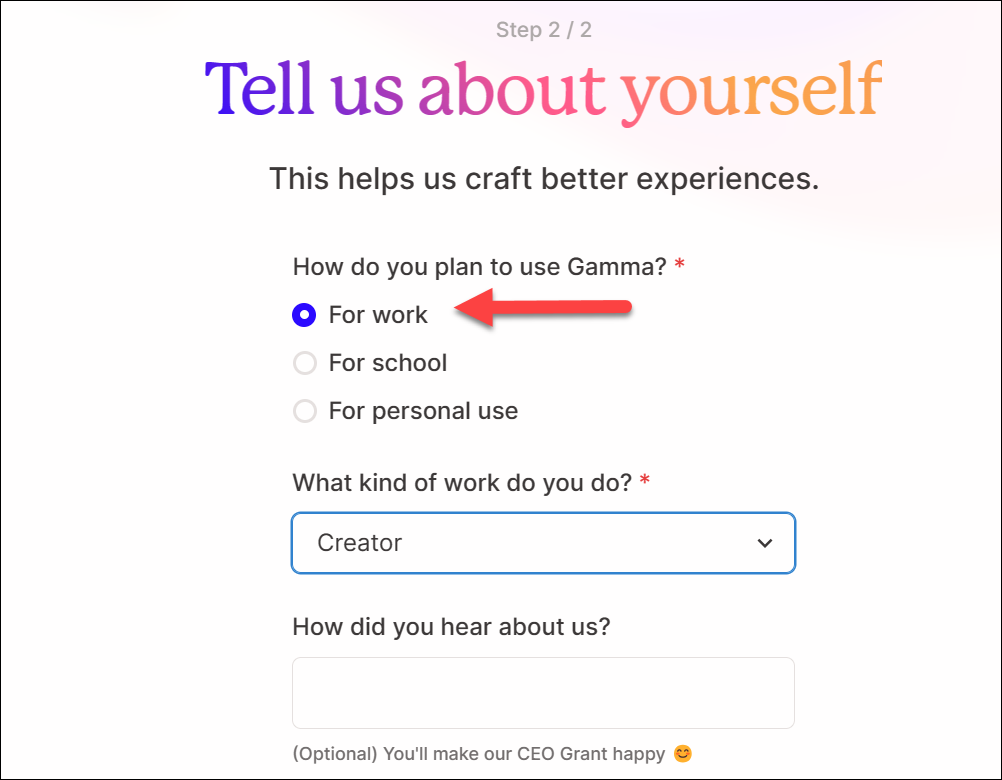
감마 AI로 만들기
Gamma AI가 설정되어 사용할 준비가 되었습니다. ‘프레젠테이션’, ‘문서’ 또는 ‘웹페이지’를 생성할지 여부를 선택합니다. 지금 아무 것도 만들지 않으려면 왼쪽 상단의 ‘홈’ 버튼을 클릭하세요. 이렇게 하면 AI로 생성 세션이 시작되고 크레딧이 소진된다는 점을 기억하십시오. 이 가이드에서는 ‘프레젠테이션’을 선택했으므로 데크를 만들 것입니다.
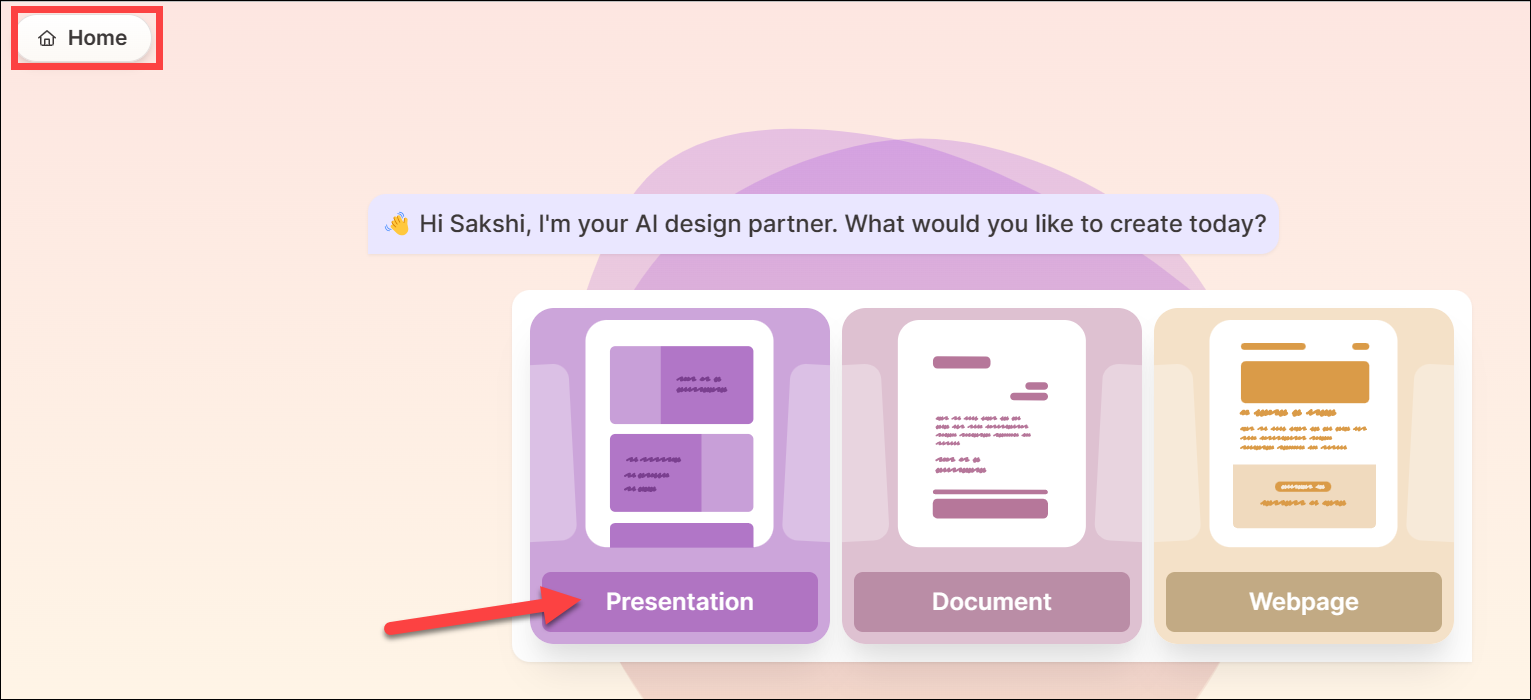
그런 다음 주제를 입력하고 ‘보내기’ 버튼을 누르거나 제안 중 하나를 사용하여 빠르게 시작하세요.
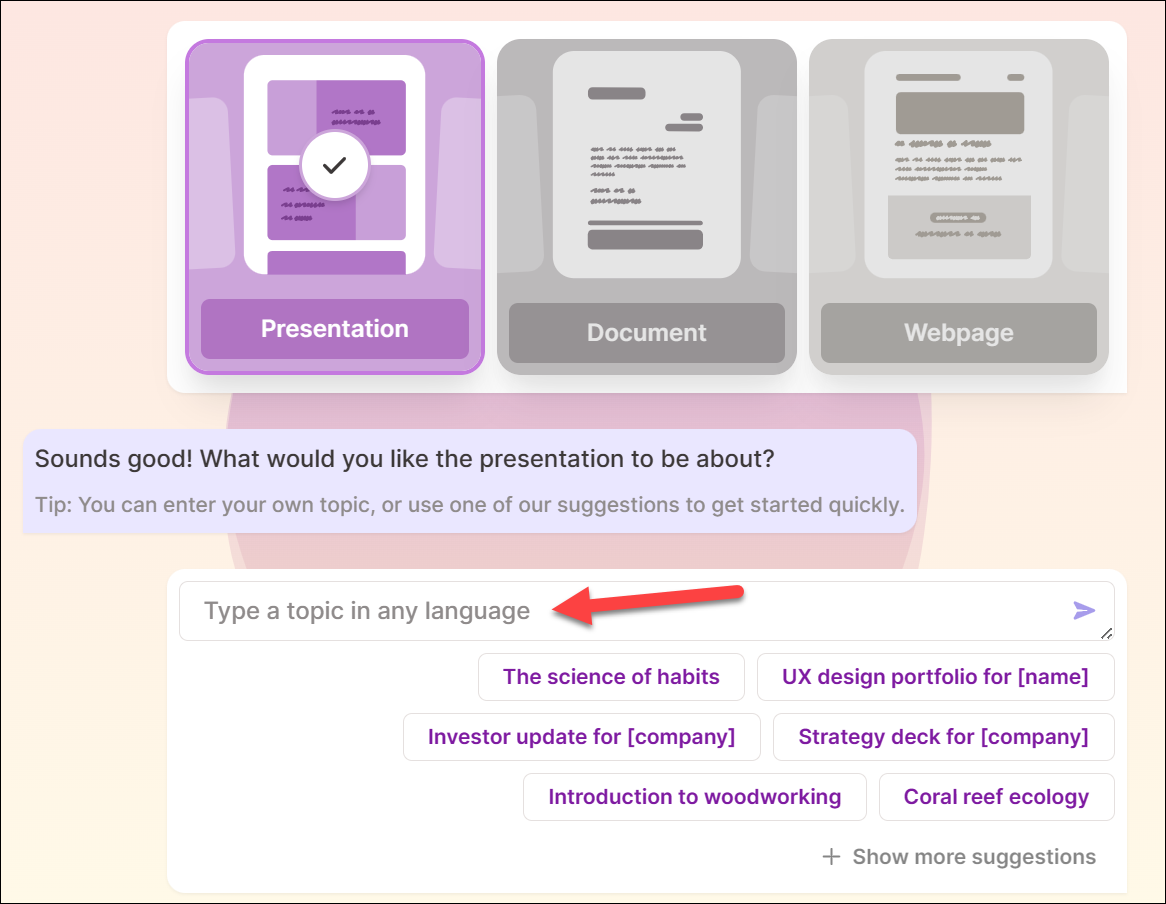
Gamma AI는 미리 볼 수 있는 윤곽선을 생성합니다. 직접 편집하거나 Gamma에게 재생성하도록 요청할 수도 있습니다.
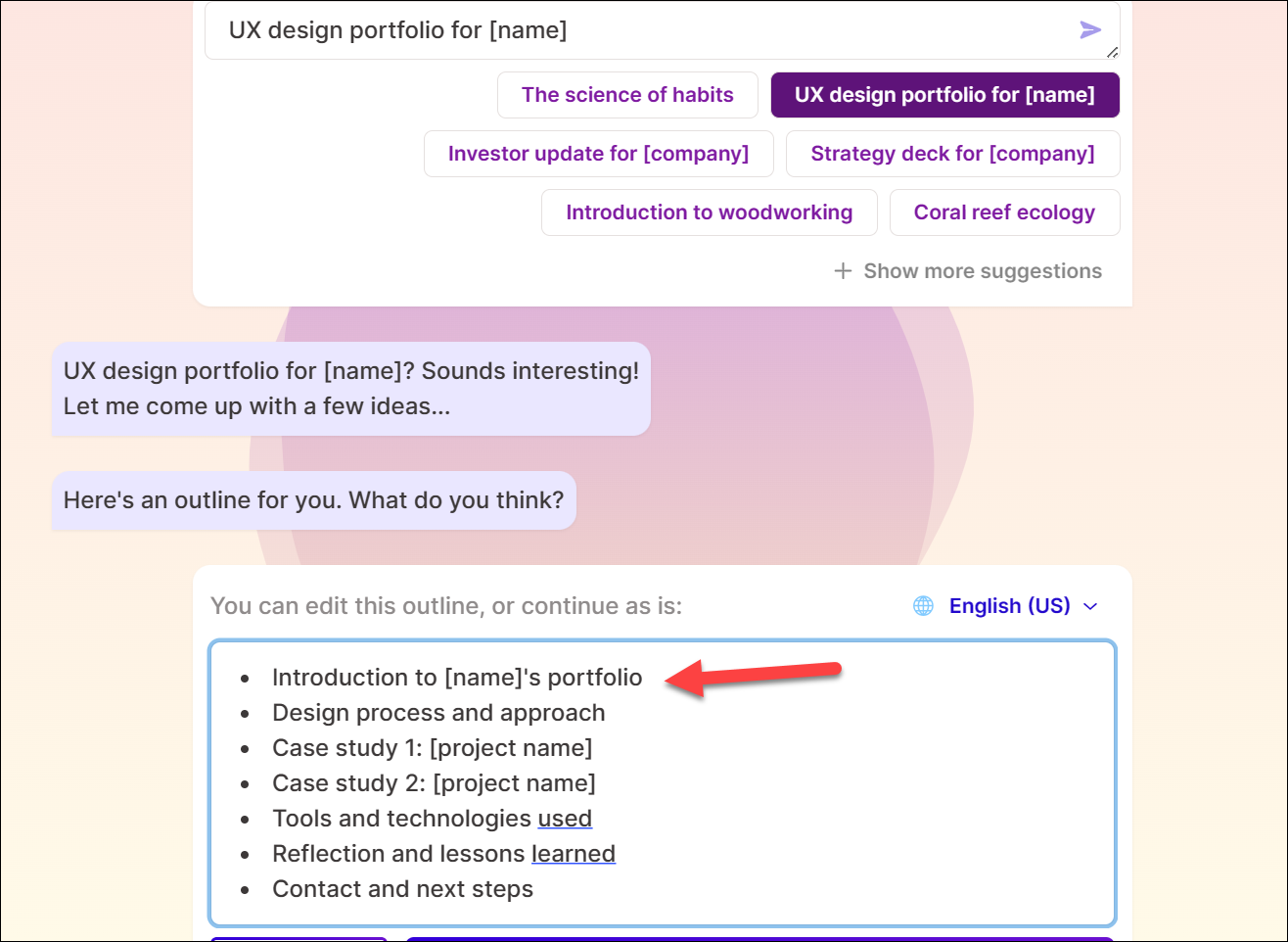
개요에 만족하면 ‘계속’ 버튼을 클릭합니다. 이 행위는 40 크레딧을 사용합니다.
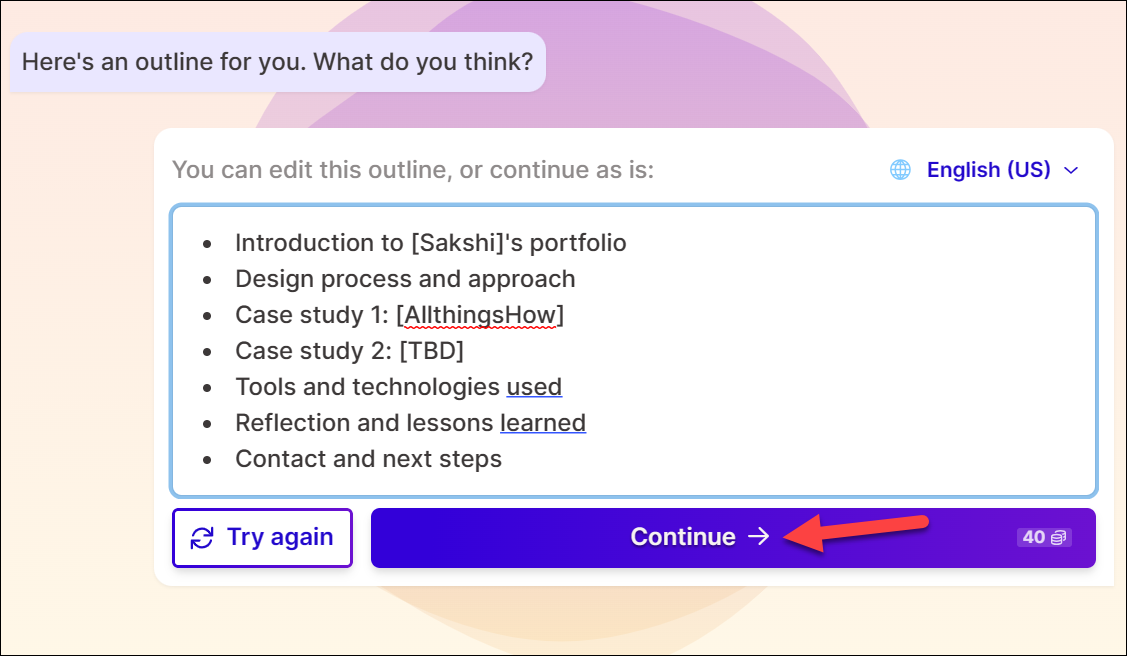
다음으로 덱의 테마를 선택합니다. 오른쪽 패널에서 다양한 테마 사이를 탐색하거나 주사위를 굴려 AI가 테마를 선택하도록 ‘Surprise Me’ 버튼을 클릭할 수 있습니다. 테마에 만족하면 ‘계속’을 클릭하십시오.
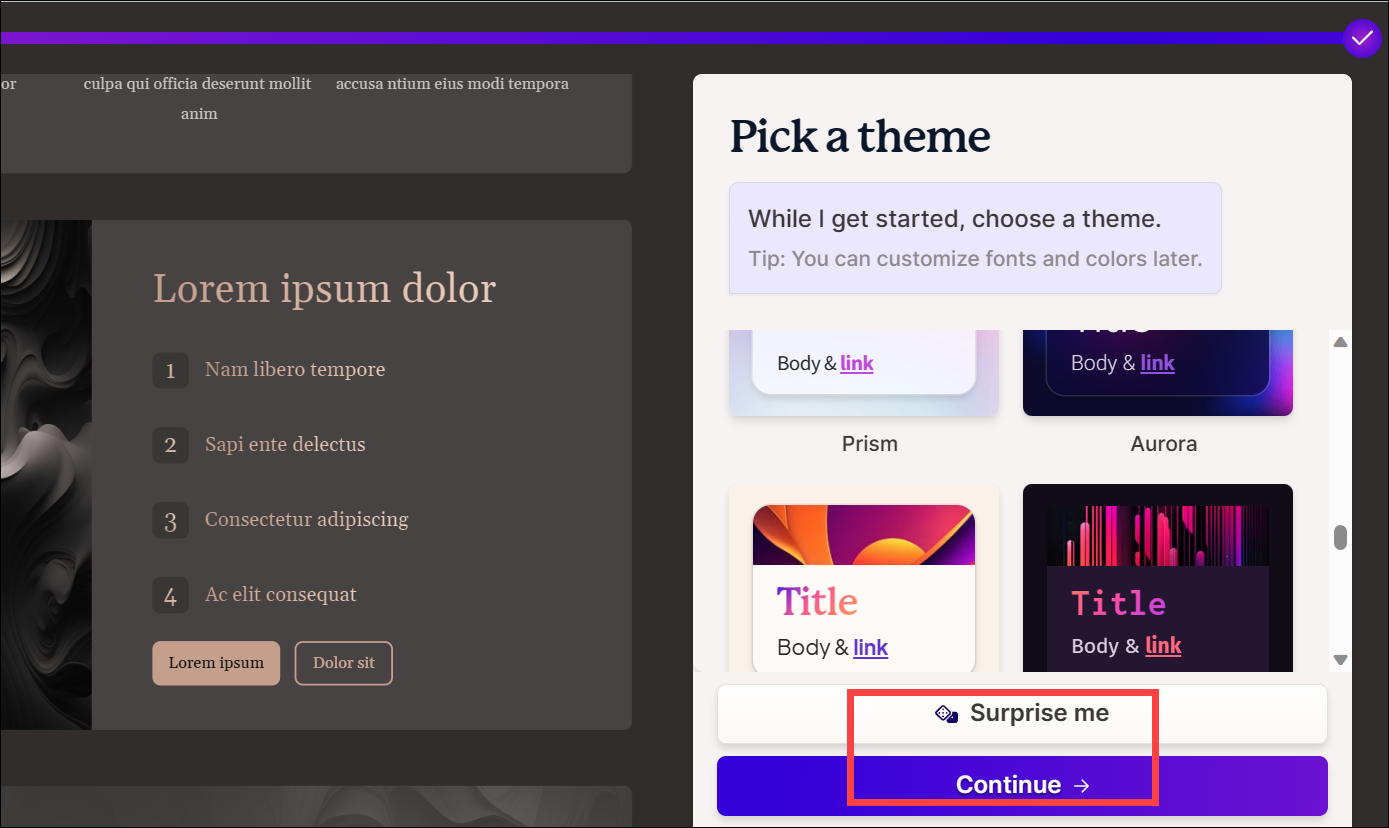
Gamma가 프레젠테이션을 생성합니다.
편집기 탐색
AI가 데크를 생성하면 원하는 대로 사용자 정의할 수 있습니다. 모든 텍스트와 이미지는 편집 가능합니다. 직접 편집하거나 AI에게 무엇이든 편집하도록 요청할 수 있습니다.
Gamma AI에 프레젠테이션 편집을 요청하려면 오른쪽 도구 모음에서 ‘AI로 편집’ 버튼을 클릭합니다.
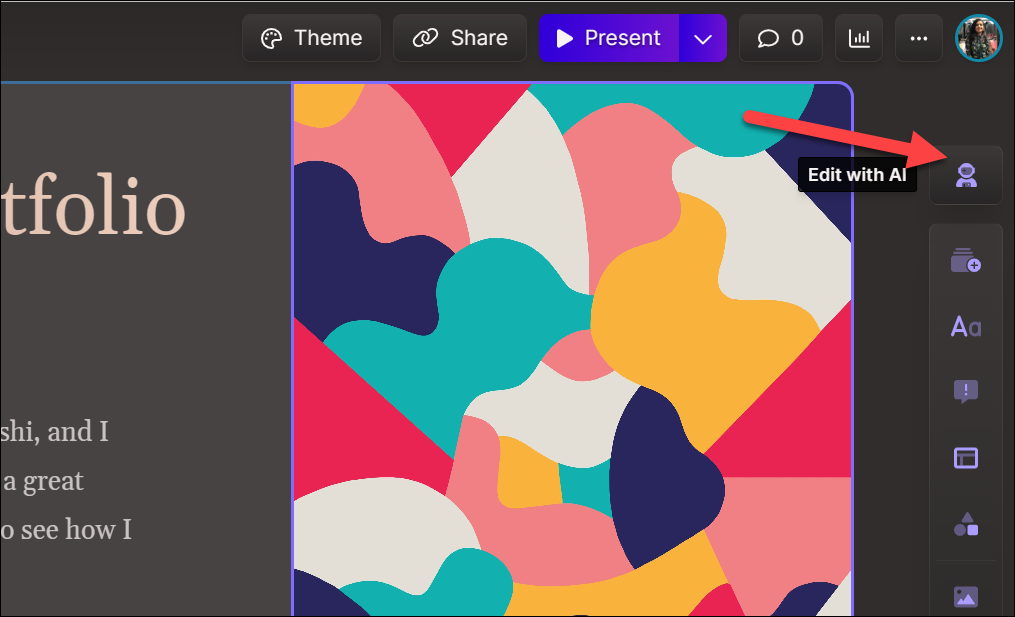
AI 사용 패널이 오른쪽에 열립니다. 전체 테마 변경, 새 카드 추가(프레젠테이션에서 슬라이드), 현재 카드 편집, 주제 확장, 정보를 표 형식으로 지정 또는 시각화 변경 등 무엇이든 요청할 수 있습니다.
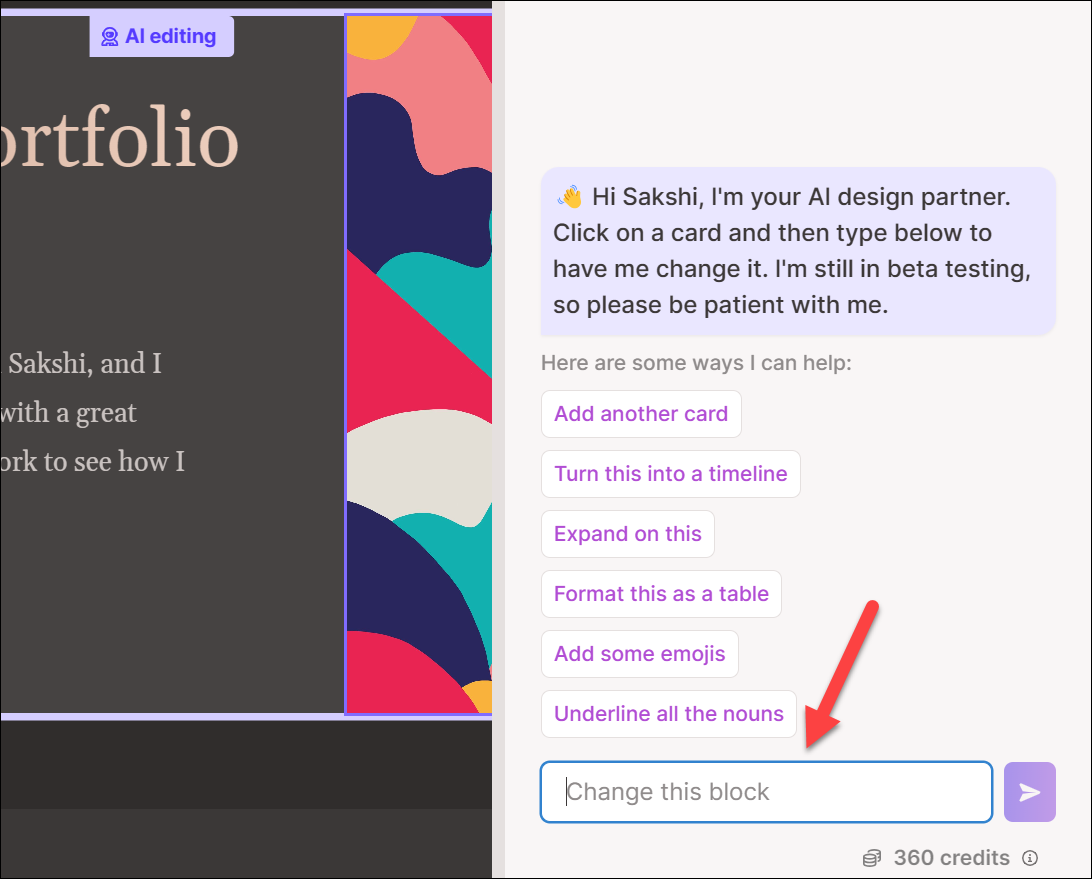
요청을 명확하게 작성하고 ‘보내기’ 버튼을 클릭하기만 하면 됩니다. 각 요청은 10크레딧을 사용합니다. 특정 카드를 포맷하려면 요청을 보내기 전에 해당 카드를 선택해야 합니다.
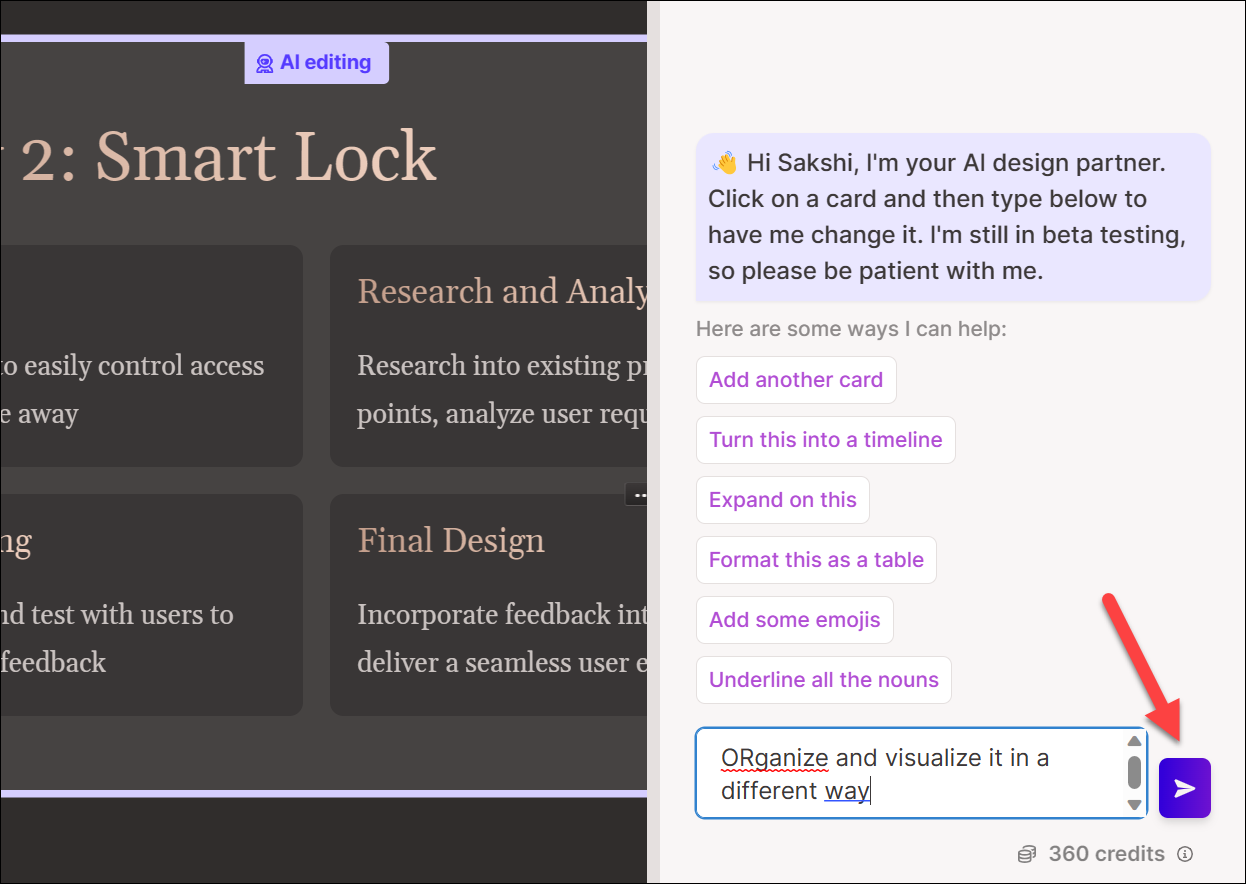
요청에 따라 편집된 콘텐츠에 대한 몇 가지 제안이 표시될 수 있으며 원하는 옵션을 선택할 수 있습니다. 또는 간단히 변경할 수 있으며 편집된 카드를 유지할지 원래 카드를 유지할지 결정할 수 있습니다.
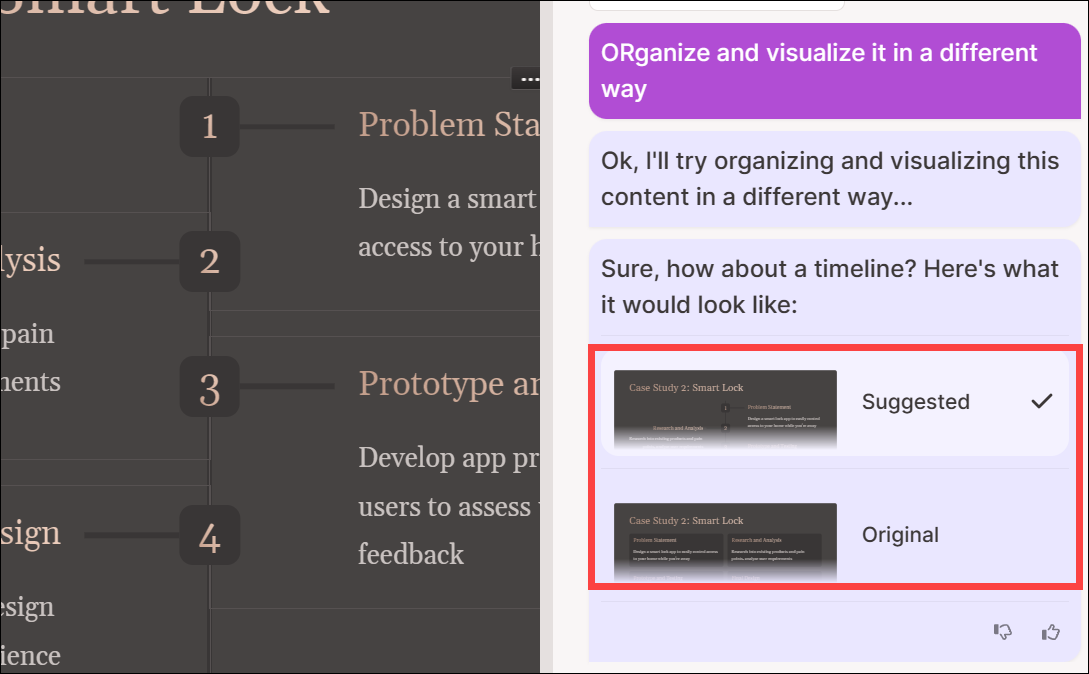
AI를 사용하는 것 외에 모든 것을 직접 편집할 수도 있습니다.
Advertisement
AI로 새 카드를 추가하려면 새 덱을 추가하려는 덱 위의 ‘AI로 카드 추가’ 옵션을 클릭하면 됩니다.
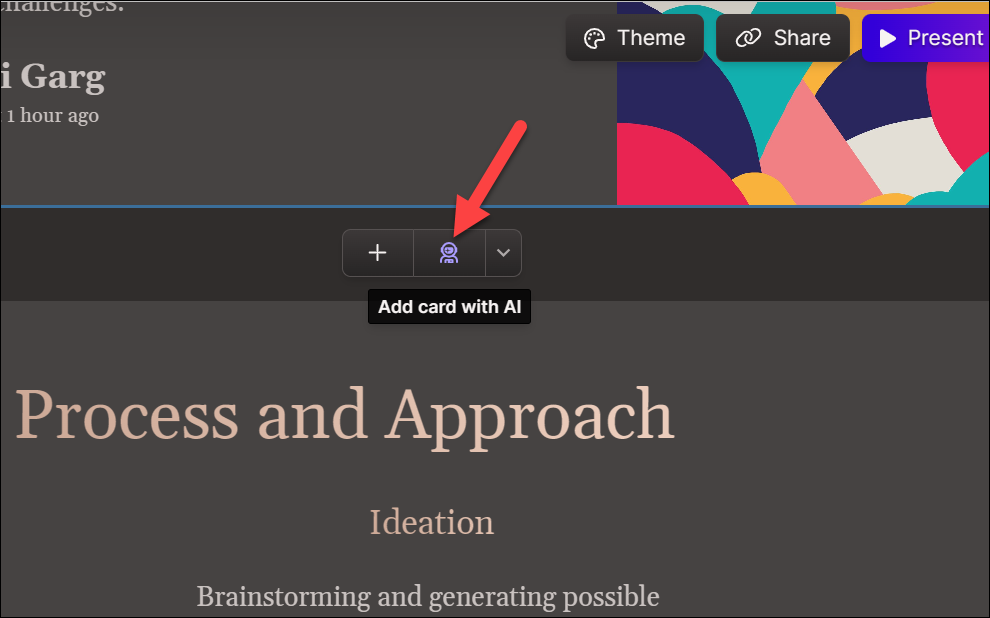
하지만 직접 카드를 추가하려면 두 가지 옵션이 있습니다. 새로운 빈 덱을 추가하려면 ‘빈 카드 추가(+)’ 옵션을 클릭하세요.
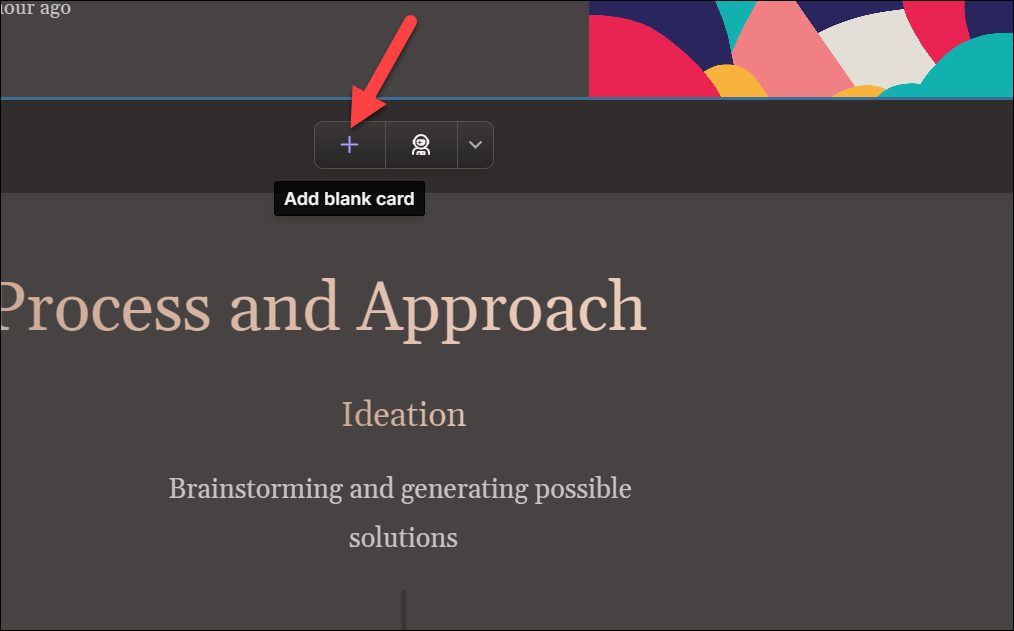
다양한 유형의 카드를 추가하기 위해 선택할 수 있는 템플릿도 있습니다. 템플릿을 보려면 오른쪽 메뉴에서 ‘카드 템플릿’ 옵션을 클릭하세요. 템플릿 패널이 열립니다. 추가할 카드를 선택합니다. 이것은 마지막에 카드를 삽입합니다.
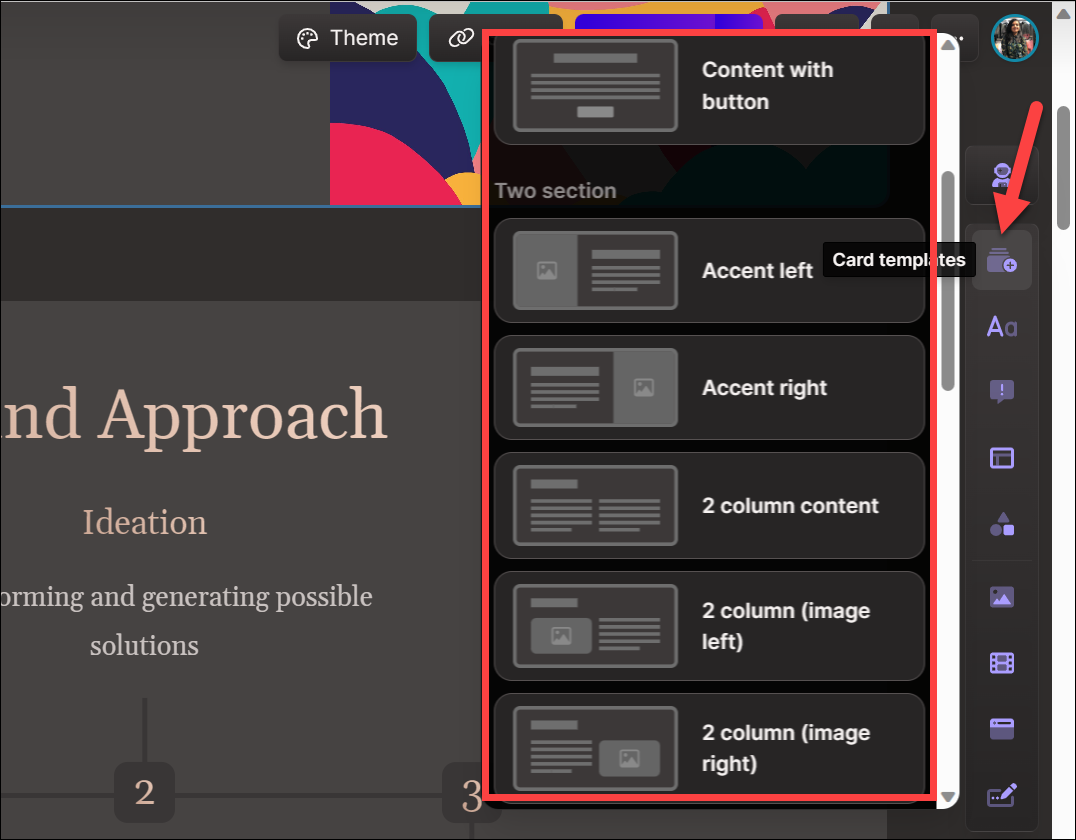
다른 카드 위에 카드를 추가하려면 해당 카드 위에 있는 ‘템플릿에서 추가’ 옵션을 클릭합니다.
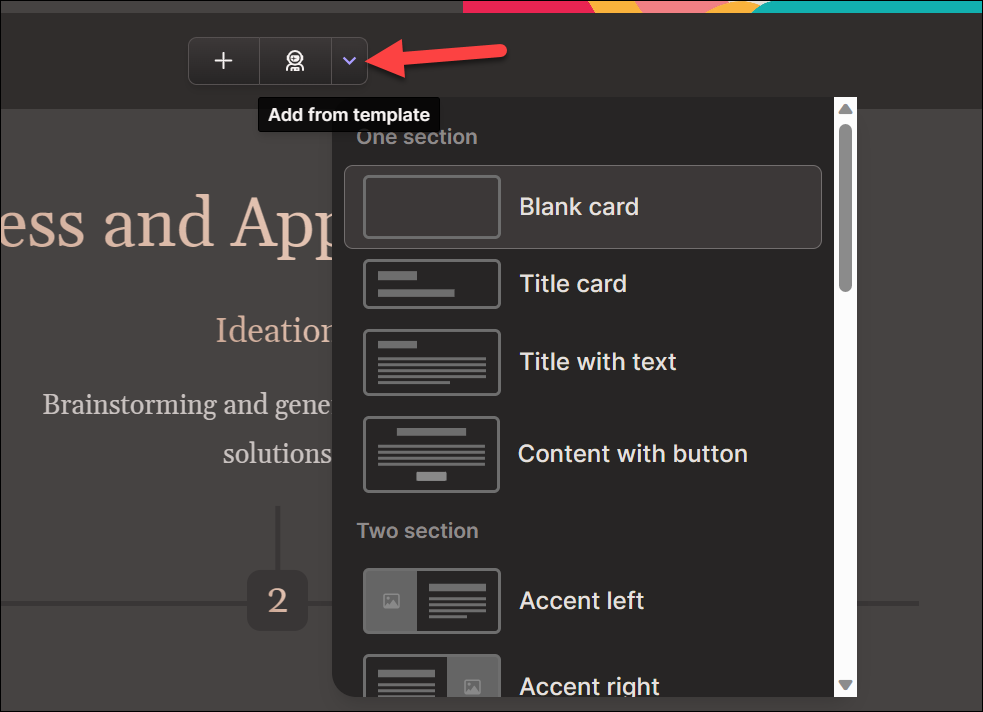
마찬가지로 ‘텍스트 서식’ 옵션에서 텍스트에 대해 다른 서식을 선택할 수 있습니다. 콜아웃 블록 및 기타 레이아웃 옵션을 추가할 수도 있습니다.
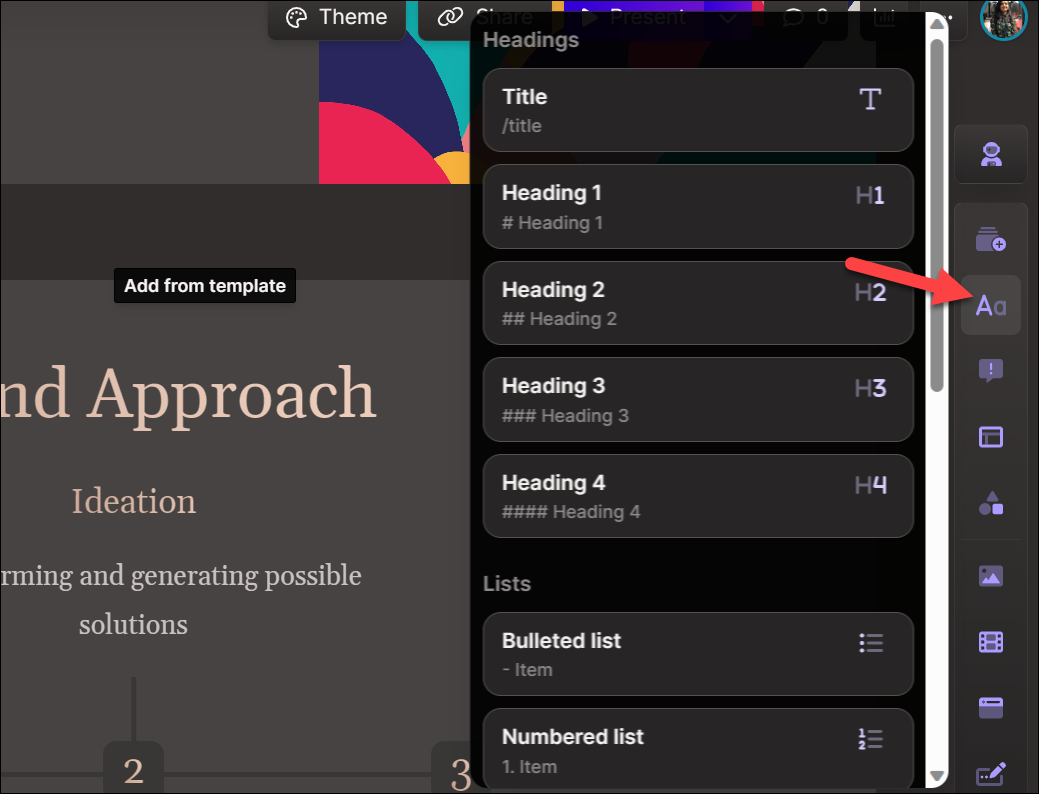
타임라인, 다이어그램 등과 같은 시각적 요소를 추가하려면 ‘시각적 템플릿’ 옵션으로 이동하세요.
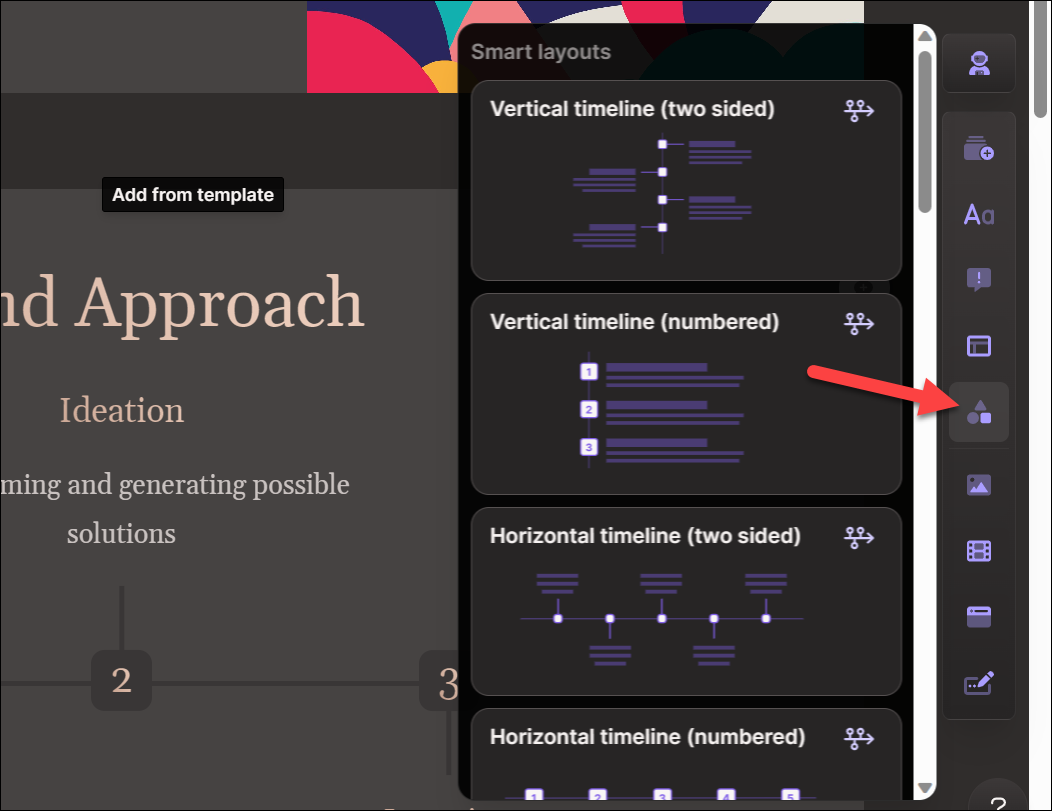
메뉴 모음의 옵션을 사용하여 사진(이미지, GIF 등), 동영상(YouTube, Instagram, TikTok 동영상 등), 앱, 웹 페이지, 양식 및 버튼을 삽입할 수도 있습니다.
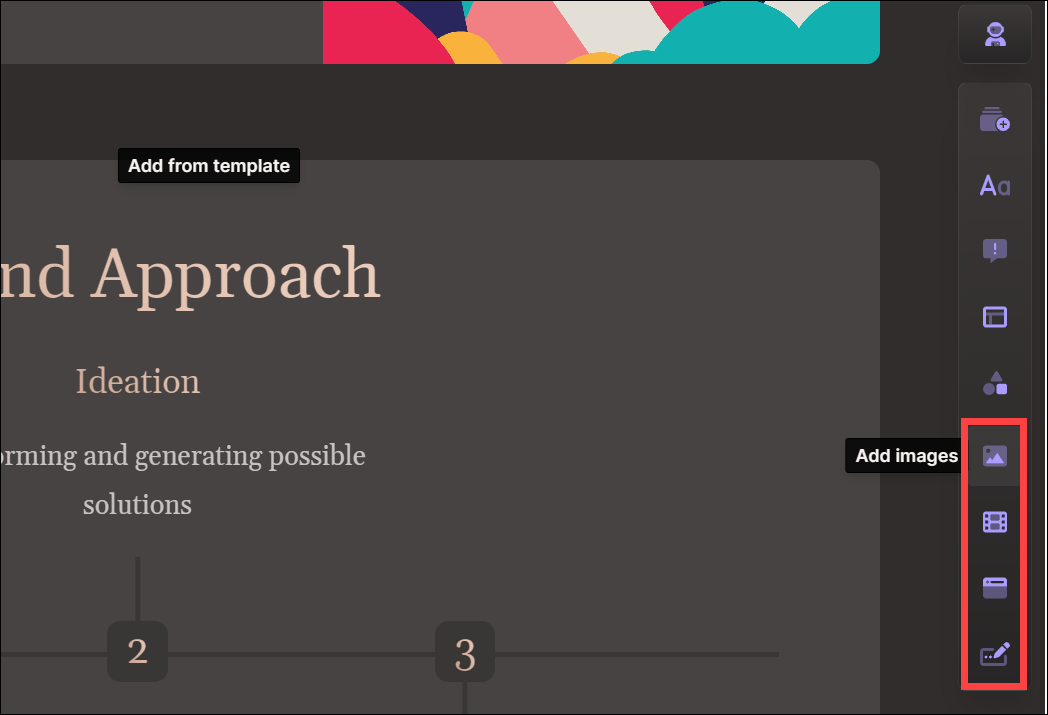
상단의 도구 모음에서 ‘테마’ 옵션으로 이동하여 테마를 편집할 수도 있습니다. 상단 도구 모음을 사용하면 각 옵션에서 데크에 대한 분석을 공유, 발표 또는 볼 수 있습니다.
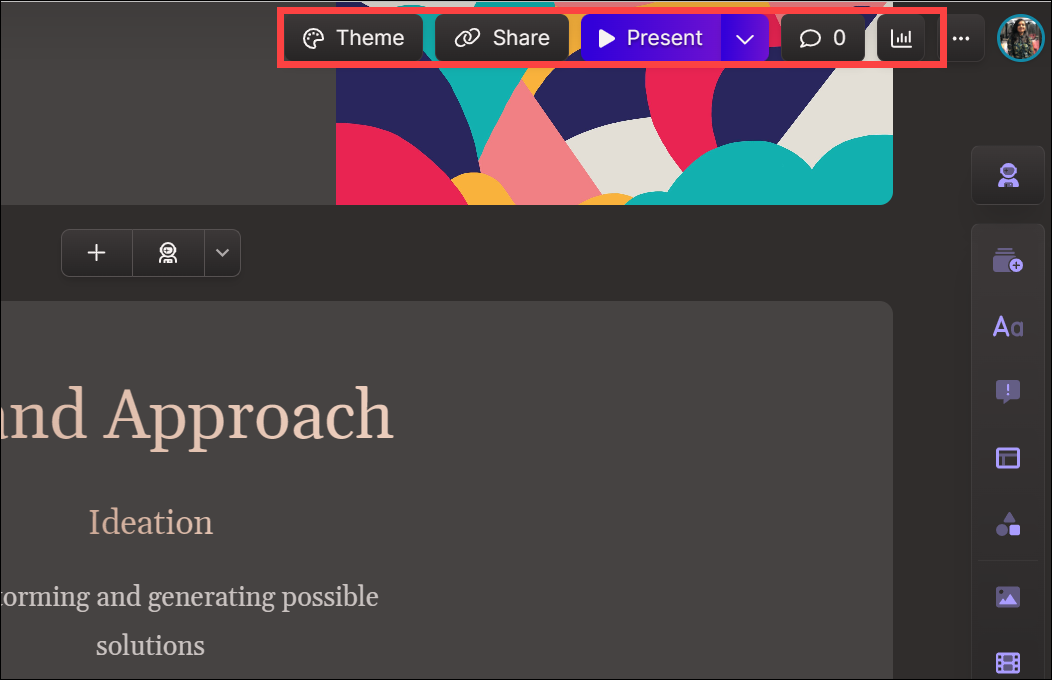
Gamma 앱으로 돌아가려면 왼쪽 상단 모서리에 있는 ‘홈’ 버튼을 클릭하세요.
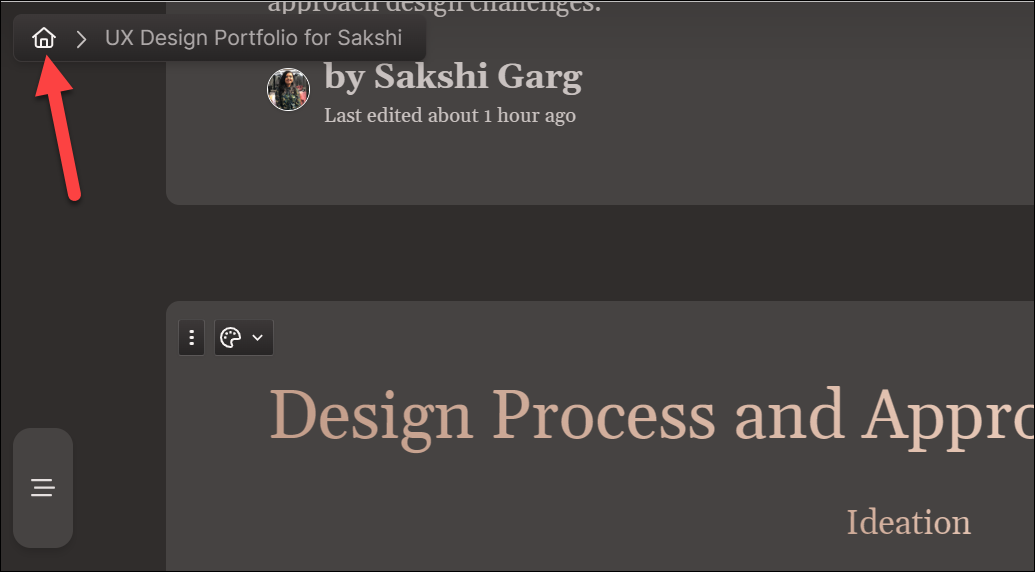
여기에서 모든 덱을 볼 수 있습니다. 또한 Gamma AI를 사용하여 데크를 만드는 ‘New with AI’ 옵션을 사용하여 새 데크를 만들거나 원하는 대로 Gamma의 도구를 사용하여 처음부터 시작할 수 있는 ‘새 빈 데크’ 옵션을 사용할 수 있습니다.
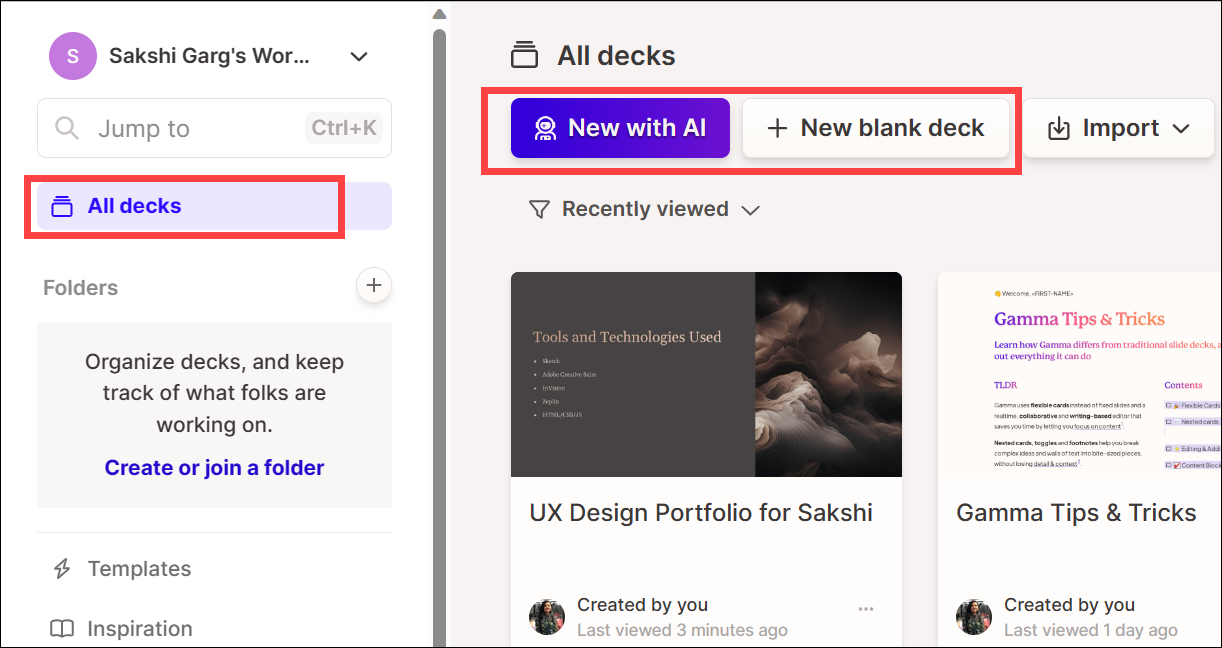
왼쪽의 탐색 메뉴에서 템플릿, 테마 또는 Gamma의 일부 샘플 데크(영감), 사용자 지정 글꼴 등을 찾아볼 수도 있습니다.
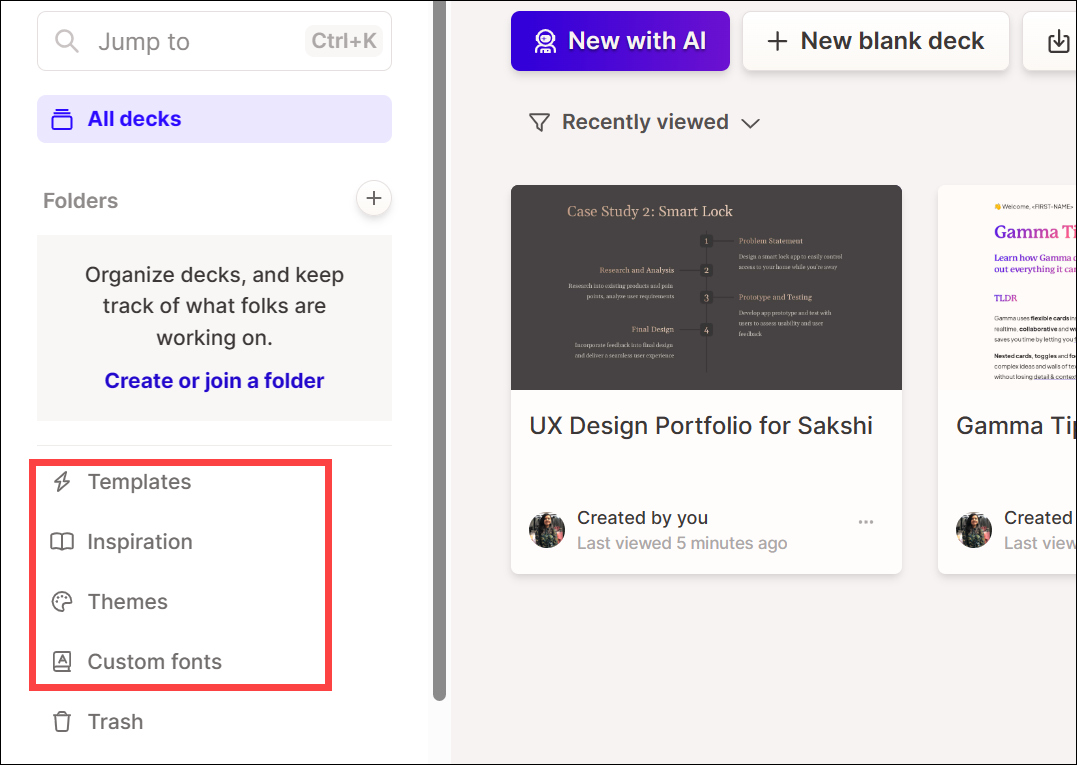
그게 전부입니다. Gamma AI를 사용하여 프레젠테이션, 웹 페이지 또는 문서를 만드는 것은 쉽습니다. 하나의 앱을 사용하여 오랫동안 제작해 온 무언가를 새로운 매체로 전환하는 것은 어려울 수 있습니다. 그러나 Gamma는 특히 직관적인 인터페이스를 제공하므로 누구에게나 원활하게 전환할 수 있습니다.
Advertisement